Einige Zahlen mit einer oder mehreren Dezimalstellen scheinen auf Ihrem Arbeitsblatt gerundet zu sein. Wenn dies nicht das Ergebnis der Anwendung einer Rundungsfunktion ist, kann dies passieren, wenn die Spalte nicht breit genug für die gesamte Zahl ist. Dies kann auch auftreten, wenn das Format so festgelegt ist, dass eine kleinere Anzahl von Dezimalstellen angezeigt wird, als die tatsächliche Zahl enthält.
Wenn Sie beispielsweise eine Zahl in eine Zelle mit allgemeiner Formatierung eingeben (Standard für alle Zellen auf einem neuen Arbeitsblatt), zeigt Excel automatisch weniger Dezimalstellen an, sodass die Zahl in die Breite einer leeren Zelle passt. Die Zahl in Zelle A1 unten wird gerundet, aber die gesamte Zahl ist weiterhin in der Bearbeitungsleiste oben im Arbeitsblatt sichtbar und wird in Berechnungen verwendet.
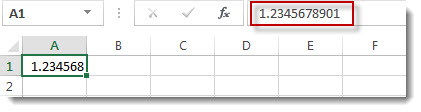
Um das Runden der Zahl in der Zelle zu beenden, klicken Sie auf der Registerkarte Start auf die Schaltfläche Dezimalzahl erhöhen 
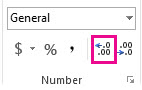
Wenn Sie die Anzahl der Dezimalstellen erhöhen, ändert sich das Format von Allgemein in Zahl, und die Spaltenbreite wird automatisch angepasst.
Hinweis: Wenn die Spaltenbreite nicht angepasst wird und ######## in der Zelle angezeigt wird, ändern Sie die Spaltenbreite und Zeilenhöhe , indem Sie auf den rechten Rahmen der Spaltenüberschrift doppelklicken.
Erhöhen der Dezimalstellen für viele Zahlen gleichzeitig
Wenn viele Zahlen gerundet wurden oder um zu verhindern, dass Zahlen überhaupt als gerundet angezeigt werden, können Sie die Dezimalstellen eines Zahlenformats erhöhen und dann auf die Zahlen im Arbeitsblatt anwenden.
-
Klicken Sie auf der Registerkarte Start auf

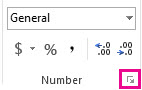
-
Wählen Sie in der Liste Kategorie das zahlenformat aus, das Sie verwenden möchten, und stellen Sie sicher, dass es Dezimalstellen wie Zahl, Währung, Buchhaltung, Prozentsatz oder Wissenschaftlich aufweist.
-
Geben Sie im Feld Dezimalstellen die Anzahl der Dezimalstellen ein, die Sie anzeigen möchten, und klicken Sie auf OK.
Erhöhen der Dezimalstellen für viele Zahlen gleichzeitig
Wenn viele Zahlen gerundet wurden oder um zu verhindern, dass Zahlen überhaupt als gerundet angezeigt werden, können Sie die Dezimalstellen eines Zahlenformats erhöhen und dann auf die Zahlen im Arbeitsblatt anwenden.
-
Klicken Sie auf der Registerkarte Start in der Gruppe Zahl auf die Dropdownliste Zahlenformat > Weitere Zahlenformate.
-
Wählen Sie in der Liste Kategorie das zahlenformat aus, das Sie verwenden möchten, und stellen Sie sicher, dass es Dezimalstellen wie Zahl, Währung, Buchhaltung, Prozentsatz oder Wissenschaftlich aufweist.
-
Geben Sie im Feld Dezimalstellen die Anzahl der Dezimalstellen ein, die Sie anzeigen möchten, und klicken Sie auf OK.
Benötigen Sie weitere Hilfe?
Sie können jederzeit einen Experten in der Excel Tech Community fragen oder Unterstützung in den Communities erhalten.
Siehe auch
Auf- oder Abrunden einer Zahl auf die gewünschten Dezimalstellen










